SAMSUNG GT-E2550, GT-E2550D User Manual [fr]

Samsung E2550
Mode d'emploi
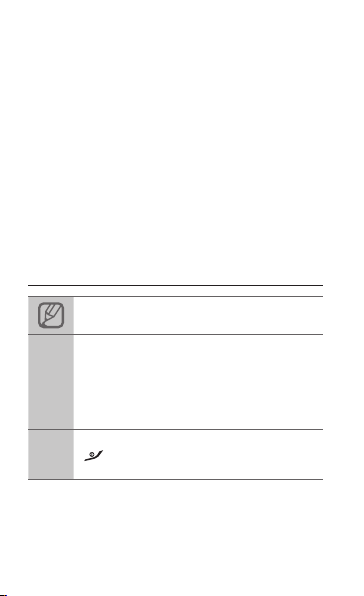
Utilisation de ce mode
d'emploi
Ce mode d'emploi a été spécialement conçu pour
vous permettre de découvrir les fonctions et les
caractéristiques de votre téléphone. Pour une mise
en service rapide, consultez les sections
« Découverte de votre téléphone », « Installation et
mise en service de votre téléphone » et « Utilisation
des fonctions de base ».
Icônes utilisées dans ce
mode d'emploi
Remarque : remarques, conseils d'utilisation
ou informations complémentaires
Opération suivante : ordre dans lequel les options
ou les menus doivent être sélectionnés pour
exécuter une action. Exemple : En mode Menu,
→
sélectionnez Messages → Nouveau message
(signie que vous devez d'abord appuyer sur
Messages, puis sur Nouveau message)
Crochets : touches du téléphone. Exemple :
[ ]
2
] (représente la touche Marche/arrêt/
[
Terminer)
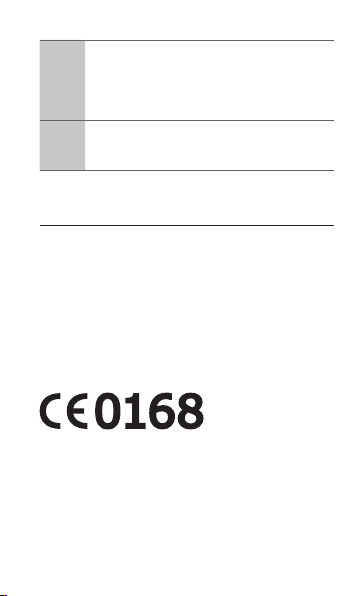
Signes inférieur à et supérieur à : touches
écran dont la fonction dépend de ce qui
est afché en bas de l'écran. Exemple :
< >
<Sélectionner> (représente la touche écran
Sélectionner)
Renvoi : pages contenant des informations
associées. Exemple : ► p. 12 (utilisé en
►
remplacement de « voir page 12 »)
Copyright
Les droits sur toutes les technologies et les
produits inclus dans cet appareil sont la propriété
de leurs détenteurs respectifs :
®
Bluetooth•
est une marque déposée de
Bluetooth SIG, Inc. international.
Java™ est une marque commerciale de Sun •
Microsystems, Inc.
3
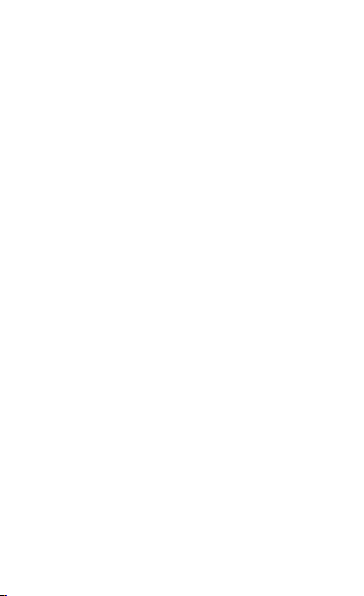
Table des matières
Découverte de votre téléphone ...............................6
Présentation du téléphone ..........................................6
Icônes ..........................................................................8
Installation et mise en service de votre
téléphone ...................................................................9
Installer la carte SIM et la batterie ..............................9
Mettre la batterie en charge ......................................10
Insérer une carte mémoire (facultatif) .......................11
Utilisation des fonctions de base .........................12
Allumer ou éteindre le téléphone ..............................12
Accéder aux menus ..................................................12
Utiliser la barre d'outils des raccourcis .....................13
Personnaliser votre téléphone ..................................14
Utiliser les fonctions d'appel de base .......................15
Envoyer et lire des messages ...................................17
Saisir du texte ...........................................................18
Ajouter et rechercher des contacts ...........................20
Utiliser les fonctions de base de l'appareil photo .....21
Écouter de la musique ..............................................22
Naviguer sur le Web..................................................24
Utiliser les Services Orange......................................25
Utilisation des fonctions avancées .......................27
Utiliser les fonctions d'appel avancées .....................27
Utiliser les fonctions avancées du répertoire ............31
4

Utiliser les fonctions de messagerie avancées ........32
Utiliser les fonctions avancées de l'appareil photo ...32
Fonctions avancées du lecteur MP3 ........................35
Outils et applications ..............................................39
Utiliser la technologie Bluetooth sans l ...................39
Activer et envoyer un message SOS ........................41
Activer la fonction de traçage du mobile ...................42
Simuler des appels ...................................................43
Enregistrer et écouter des mémos vocaux ...............44
Utiliser les jeux et applications Java .........................44
Afcher l'horloge mondiale ........................................45
Régler et utiliser les alarmes .....................................45
Calculatrice................................................................46
Convertisseur ...........................................................47
Minuteur ....................................................................47
Chronomètre .............................................................47
Créer un mémo texte ................................................48
Gérer le calendrier ....................................................48
Utiliser le Gestionnaire de budget SIM .....................49
Dépannage ...............................................................50
Informations relatives à la sécurité et à
l'utilisation ...............................................................56
5

Découverte de votre
téléphone
Cette section vous présente votre téléphone,
ses touches et ses icônes.
Présentation du téléphone
1
4
2
3
6
5
6
7
8
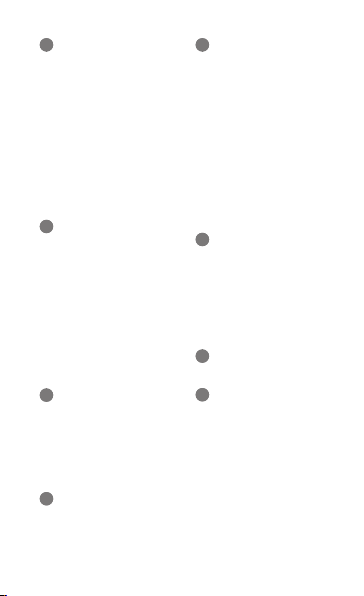
1
Touche de navigation
(Haut/Bas/Gauche/Droite)
Depuis l'écran d'accueil,
permet d'accéder aux menus
personnalisés ; permet de
simuler un appel (Bas) ;
en mode Menu, permet de
faire déler les options
Les menus prédénis peuvent
varier en fonction de votre
opérateur téléphonique
► « Simuler des appels »
2
Touche d'appel
Permet d'appeler un
correspondant ou de répondre
à un appel ; depuis l'écran
d'accueil permet de récupérer
les numéros des derniers
appels émis, manqués ou
reçus ; permet d'envoyer un
message SOS
► « Activer et envoyer
un message SOS »
3
Touche de messagerie
vocale
Depuis l'écran d'accueil,
permet d'accéder aux
messages vocaux (maintenir
enfoncée)
4
Touches écran
Permettent d'exécuter les
actions mentionnées au bas
de l'écran
5
Touche de conrmation
Depuis l'écran d'accueil,
permet d'accéder au mode
Menu ou de lancer le
navigateur Web (maintenir
enfoncée).
En mode Menu, permet
de sélectionner l'option de
menu en surbrillance ou de
conrmer une saisie
La fonction de la touche peut
différer selon votre opérateur
téléphonique ou votre région
6
Marche/arrêt/Sortie menu
Permet d'allumer et d'éteindre
le téléphone (maintenir
enfoncée) et de mettre n à un
appel. En mode Menu, permet
d'annuler la saisie et de
revenir à l'écran d'accueil
7
Touches alphanumériques
8
Touche prol Discret
Depuis l'écran d'accueil,
permet d'activer ou de
désactiver le prol Discret
(maintenir enfoncée)
7
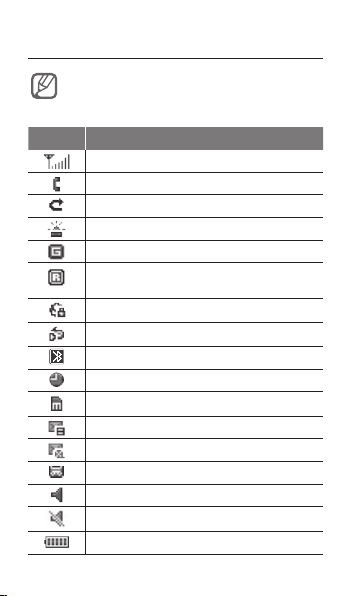
Icônes
Les icônes afchées en haut de l'écran de votre
téléphone peuvent varier en fonction de votre
région.
Icône Dénition
Puissance du signal
Appel en cours
Renvoi d'appel activé
Fonction de message SOS activée
Réseau GPRS connecté
Itinérance (hors de la zone de couverture
locale)
Connexion à une page Web sécurisée
Radio FM allumée
Bluetooth activé
Alarme activée
Carte mémoire insérée
Nouveau SMS
Nouveau MMS
Nouveau message vocal
Prol Normal activé
Prol Discret activé
Niveau de charge de la batterie
8
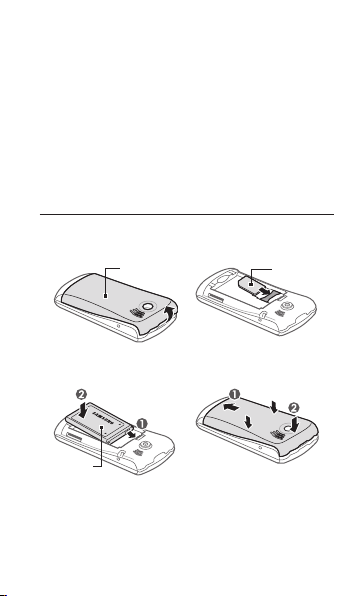
Installation et mise
en service de votre
téléphone
Commencez par installer et configurer votre
téléphone en vue de sa première utilisation.
Installer la carte SIM et la batterie
Retirez le cache de la batterie et insérez une 1.
carte SIM.
Insérez la batterie et remettez le cache en place.2.
Batterie
Cache arrière
Carte SIM
9
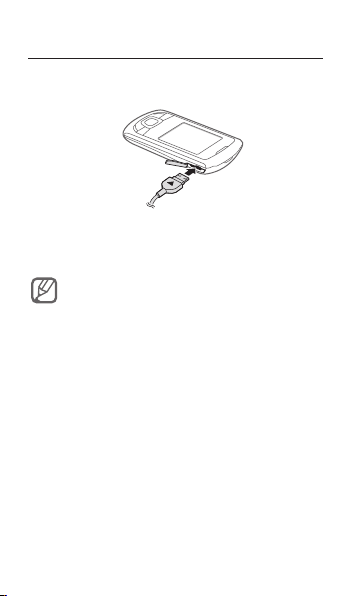
Mettre la batterie en charge
Branchez la fiche du chargeur sur le 1.
connecteur à fonctions multiples.
Branchez le chargeur sur une prise de courant.2.
À la fin de l'opération, débranchez le chargeur.3.
Ne retirez jamais la batterie du téléphone lorsque
le chargeur est branché. Vous risqueriez d'endommager
l'appareil.
10
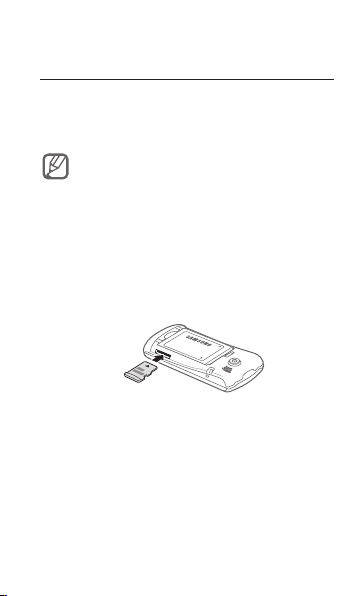
Insérer une carte mémoire
(facultatif)
Votre téléphone accepte les cartes mémoire microSD™
ou microSDHC™ jusqu'à 8 Go (en fonction
du fabricant et du type de carte mémoire).
Ne formatez pas la carte mémoire sur un PC. •
Cela pourrait entraîner des incompatibilités
avec le téléphone. Formatez la carte mémoire
uniquement sur le téléphone.
Une trop grande fréquence des opérations •
d'effacement et d'écriture réduit la durée de vie
des cartes mémoire.
Retirez le cache de la batterie.1.
Insérez une carte mémoire, puce orientée vers 2.
le bas.
Remettez le cache de la batterie en place.3.
11
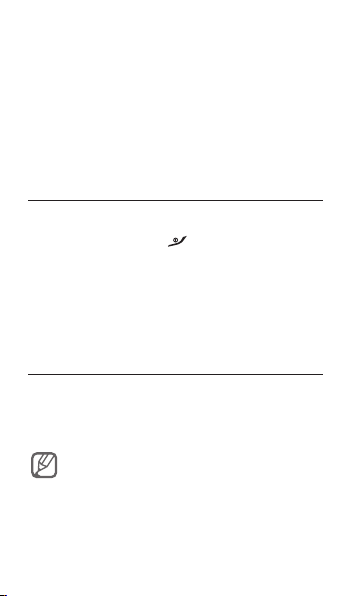
Utilisation des
fonctions de base
Apprenez à effectuer les opérations de base
et à utiliser les principales fonctions de votre
téléphone.
Allumer ou éteindre le téléphone
Pour allumer le téléphone :
Maintenez la touche [1.
Saisissez votre code PIN et appuyez sur <2. OK>
(si nécessaire).
Pour éteindre votre téléphone, répétez l'étape 1
ci-dessus.
Accéder aux menus
Pour accéder aux menus de votre téléphone :
Depuis l'écran d'accueil, sélectionnez <1. Menu>
pour accéder au mode Menu.
Vous aurez peut-être besoin d'appuyer sur la
touche de conrmation pour accéder au mode
Menu, en fonction de votre pays.
Utilisez la touche de navigation pour faire 2.
défiler les menus ou les options.
12
] enfoncée.
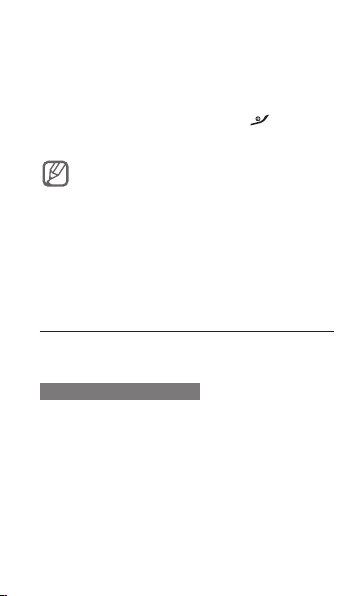
Appuyez sur <3. Sélectionner>, <Enregistrer>
ou sur la touche de confirmation pour confirmer
l'option en surbrillance.
Appuyez sur <4. Retour> pour revenir au niveau
supérieur du menu. Appuyez sur [
] pour
revenir à l'écran d'accueil.
Lorsque vous accédez à un menu nécessitant •
le code PIN2, vous devez entrer ce code fourni
avec la carte SIM. Pour obtenir des informations
complémentaires, contactez votre opérateur.
Samsung décline toute responsabilité en cas de perte•
de mots de passe ou d'informations personnelles,
ou de dommage causé par un logiciel illégal.
Utiliser la barre d'outils des
raccourcis
Utilisez les icônes de la barre d'outils pour accéder
aux menus les plus utilisés.
Pour accéder à un menu
Depuis l'écran d'accueil, faites défiler l'écran 1.
vers la droite ou la gauche pour sélectionner
un raccourci.
Appuyez sur la touche de confirmation pour 2.
ouvrir le raccourci souhaité.
13
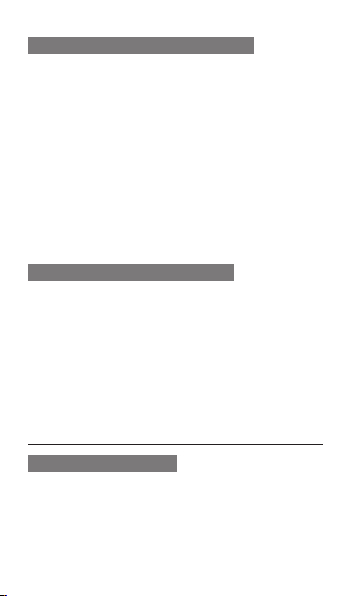
Pour personnaliser la barre d'outils
En mode Menu, sélectionnez 1. Paramètres →
Affichage → Barre d'outils des raccourcis.
Faites défiler pour atteindre un raccourci à 2.
modifier ou un emplacement vide.
Appuyez sur <3. Options> → Modifier.
Sélectionnez le menu de votre choix. 4.
Appuyez sur <Options> → Ouvrir pour
sélectionner des sous-menus.
Appuyez sur <5. Enregist.> ou appuyez sur
<Options> → Enregistrer.
Pour désactiver la barre d'outils
En mode Menu, sélectionnez 1. Paramètres →
Affichage → Barre d'outils des raccourcis.
Faites défiler pour atteindre un des menus par 2.
défaut.
Appuyez sur <3. Options> → Désactiver la
barre d'outils des raccourcis.
Personnaliser votre téléphone
Dénir le prol sonore
Pour changer de profil sonore :
En mode Menu, sélectionnez 1. Paramètres →
Profils.
Sélectionnez le profil désiré.2.
14
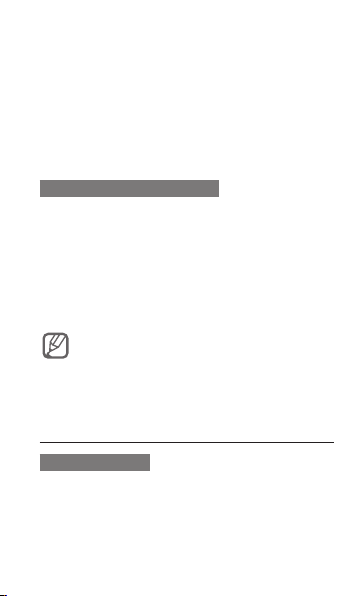
Pour modifier un profil sonore :
En mode Menu, sélectionnez 1. Paramètres →
Profils.
Sélectionnez un profil et appuyez sur 2.
<Options> → Modifier.
Personnalisez les paramètres sonores à votre 3.
convenance.
Dénir les raccourcis menu
En mode Menu, sélectionnez 1. Paramètres →
Téléphone → Raccourcis.
Sélectionnez une touche que vous utiliserez 2.
à titre de raccourci.
Sélectionnez un menu à affecter à cette touche 3.
de raccourci.
Lorsque la barre d'outils des raccourcis est
activée, la touche de navigation (gauche/droite) ne
fonctionne pas en tant que raccourci.
Utiliser les fonctions d'appel
de base
Passer un appel
Depuis l'écran d'accueil, saisissez l'indicatif 1.
régional (si nécessaire), ainsi que le numéro de
téléphone à composer.
15

Appuyez sur [2. ] pour appeler le numéro.
Pour raccrocher, appuyez sur [3.
].
Répondre à un appel
Pour répondre à un appel, appuyez sur [1. ].
Pour raccrocher, appuyez sur [2.
].
Régler le volume d'écoute pendant un appel
En cours d'appel, appuyez sur la touche de navigation
Haut ou Bas pour régler le volume.
Utiliser la fonction Haut-parleur
En cours d'appel, appuyez sur la touche 1.
de confirmation pour activer le haut-parleur.
Pour réactiver l'écouteur, appuyez une nouvelle 2.
fois sur la touche de confirmation.
Dans un environnement bruyant, il vous
sera difcile de comprendre clairement votre
correspondant en utilisant la fonction haut-parleur.
Utilisez le mode combiné classique pour une
meilleure qualité sonore.
Utiliser un kit piéton
En branchant un kit piéton sur le connecteur
à fonctions multiples de votre téléphone, vous
pouvez passer et recevoir des appels :
16
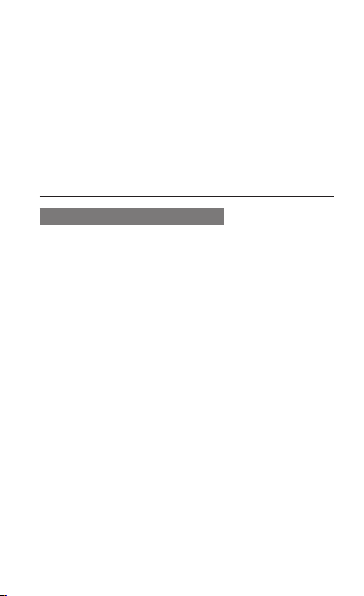
Pour rappeler le dernier numéro, maintenez •
la touche du kit piéton enfoncée.
Pour répondre à un appel, appuyez sur la touche •
du kit piéton.
Pour mettre fin à un appel, appuyez sur la touche •
du kit piéton et maintenez-la enfoncé.
Envoyer et lire des messages
Envoyer un SMS ou un MMS
En mode Menu, sélectionnez 1. Messages →
Nouveau message.
Saisissez le numéro du destinataire et faites 2.
défiler vers le bas.
Saisissez le texte de votre message. ► p. 3. 17
Pour l'envoyer sous forme de SMS, passez
à l'étape 5.
Pour joindre un fichier multimédia, passez
à l'étape 4.
Sélectionnez <4. Options> → Ajouter multimédia
et ajoutez un élément.
Appuyez sur la touche de confirmation pour 5.
envoyer le message.
17
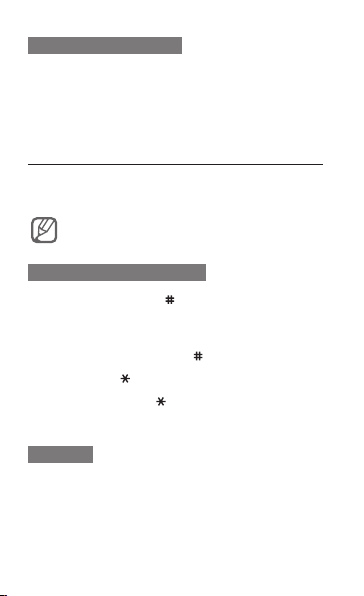
Lire un SMS ou un MMS
En mode Menu, sélectionnez 1. Messages →
Boîte de réception.
Sélectionnez un SMS ou un MMS.2.
Saisir du texte
Vous pouvez saisir du texte en appuyant sur les
touches du clavier.
Les modes de saisie disponibles peuvent varier selon
votre région.
Changer de mode de saisie
Maintenez la touche [• ] enfoncée pour basculer
entre les modes T9 et ABC.
Pour modifier la casse ou passer en mode •
Numérique, appuyez sur [
Appuyez sur [•
Maintenez la touche [• ] enfoncée pour sélectionner
un mode de saisie ou changer la langue de saisie.
Mode T9
Appuyez une seule fois sur les touches 1.
alphanumériques correspondant au caractère
à saisir pour saisir un mot dans son intégralité.
18
] pour passer en mode Symbole.
].
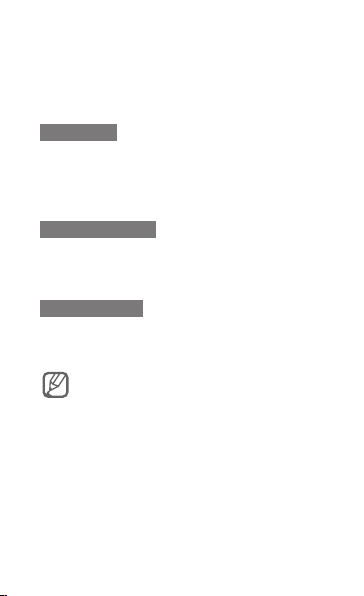
Lorsque le mot correct apparaît, appuyez sur [2. 0]
pour insérer un espace. Si le mot affiché n'est
pas le bon, appuyez sur la touche de navigation
Haut ou Bas pour sélectionner un autre mot.
Mode ABC
Appuyez autant de fois que nécessaire sur la touche
alphanumérique correspondant au caractère à saisir,
jusqu'à ce qu'il s'affiche.
Mode Numérique
Appuyez sur la touche alphanumérique correspondant
au chiffre à saisir.
Mode Symbole
Appuyez sur la touche alphanumérique correspondant
au symbole à saisir.
Vous pouvez déplacer le curseur à l'aide •
de la touche de navigation.
Pour effacer des caractères un par un, appuyez •
sur <Effacer>. Pour effacer rapidement des
caractères, maintenez la touche <Effacer> enfoncée.
Pour insérer un espace entre les caractères, •
appuyez sur [0].
Pour saisir des signes de ponctuation, •
appuyez sur [1].
19
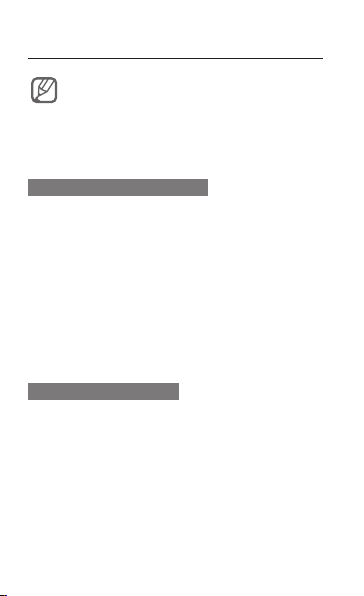
Ajouter et rechercher des contacts
L'emplacement de mémoire permettant d'enregistrer
de nouveaux contacts peut être prédéni
changer l'emplacement
Menu, sélectionnez Contacts →
→ Emplacement d'enregistrement → un
emplacement de mémoire.
de mémoire, en mode
Ajouter un nouveau contact
Depuis l'écran d'accueil, entrez un numéro et 1.
appuyez sur <Options> → Créer un contact.
Sélectionnez un emplacement de mémoire 2.
(si nécessaire).
Sélectionnez un type de numéro (si nécessaire).3.
Complétez les coordonnées du contact.4.
Appuyez sur la touche de confirmation pour 5.
ajouter le contact à la mémoire.
Rechercher un contact
En mode Menu, sélectionnez 1. Contacts →
Répertoire.
Saisissez les premières lettres du nom recherché.2.
Sélectionnez le nom du contact dans la liste 3.
de contacts.
20
. Pour
Paramètres
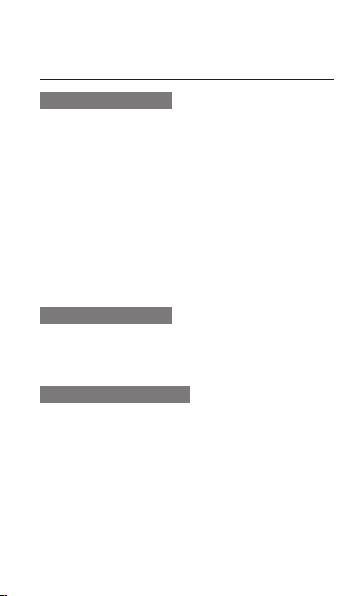
Utiliser les fonctions de base
de l'appareil photo
Prendre des photos
En mode Menu, sélectionnez 1. Appareil photo
pour allumer l'appareil photo.
Orientez l'objectif vers le sujet et procédez 2.
à la mise au point.
Pour prendre une photo, appuyez sur la touche 3.
de confirmation. La photo est enregistrée
automatiquement.
Appuyez sur <4. Retour> pour prendre une autre
photo (étape 2).
Afcher des photos
En mode Menu, sélectionnez Album média
→ Images → un fichier photo.
Enregistrer des vidéos
En mode Menu, sélectionnez 1. Appareil photo
pour allumer l'appareil photo.
Appuyez sur <2. Options> → Caméscope pour
passer en mode d'enregistrement.
Orientez l'objectif vers le sujet et procédez 3.
à la mise au point.
21
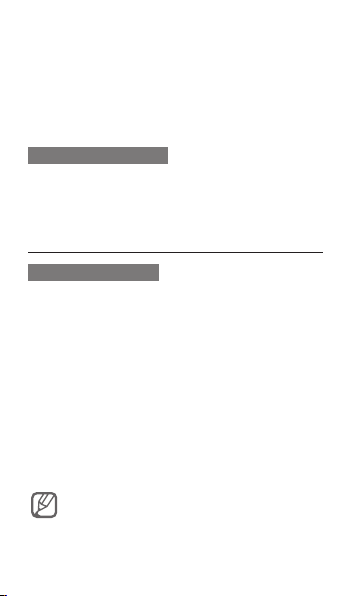
Appuyez sur la touche de confirmation pour 4.
lancer l'enregistrement.
Appuyez sur la touche de confirmation ou sur 5.
<Arrêter> pour arrêter l'enregistrement. La vidéo
est enregistrée automatiquement.
Visionner des vidéos
En mode Menu, sélectionnez Album média →
Vidéos → un fichier vidéo.
Écouter de la musique
Écouter la radio FM
Branchez un kit piéton ou des écouteurs sur le 1.
téléphone.
En mode Menu, sélectionnez 2. Jeux et
applications → Radio FM.
Appuyez sur la touche de confirmation pour 3.
allumer la radio FM.
Sélectionnez <4. Oui> pour effectuer une recherche
automatique des stations.
La radio effectue un balayage et mémorise
automatiquement les stations disponibles.
Lorsque vous allumez la radio FM pour la première
fois, vous êtes invité à lancer la recherche automatique.
22
